На просторах англоязычного интернета нашел такие варианты решения проблемы.
Наибольший интерес представляет второй способ решения.
«DXGI ERROR DEVICE HUNG, Исправление ошибок DirectX
Игроки Battlefield 2042 на ПК испытывают сбой в игре с ошибкой DirectX DXGI_ERROR_DEVICE_HUNG. Ниже приводится полное сообщение об ошибке и то, как исправить ошибку DXGI_ERROR_DEVICE_HUNG.
Ошибка функции DirectX «GetDeviceRemovedReason» с DXGI_ERROR_DEVICE_HUNG
Сначала попробуйте обновить драйвер графического процессора, чтобы исправить эту ошибку DirectX. Если вы уже используете последнюю версию драйвера графического процессора, вернитесь к предыдущей версии драйвера, чтобы исправить ошибку DXGI_ERROR_DEVICE_HUNG.
Если вышеуказанное исправление не помогло, причиной ошибки BF2042 DirectX является ваш графический процессор. Либо он разогнан, либо он плохо справляется с загрузкой игры и вызывает сбой BF2042 DXGI_ERROR_DEVICE_HUNG. Верните графический процессор к его тактовой частоте по умолчанию, если он разогнан.
Если вы не разогнали графический процессор, попробуйте уменьшить настройки графики или используйте MSI Afterburner и уменьшите частоту графического процессора на 50 МГц. Уменьшайте частоту GPU, пока ошибка не исчезнет. Обратите внимание, что вам не нужно уменьшать частоту графического процессора более чем на 200 МГц. К этому моменту, если ошибка не будет устранена, она не будет исправлена дальнейшим снижением тактовой частоты графического процессора.
Кроме того, игроки могут ограничить максимальный FPS Battlefield 2042, чтобы снизить нагрузку на графический процессор и процессор и исправить ошибку DXGI_ERROR_DEVICE_HUNG в процессе. Откройте Панель управления Nvidia> Управление настройками 3D> Настройки программы> выберите Battlefield 2042. Включите ограничение максимальной частоты кадров в секунду и установите для него значение. Чтобы исправить сбой DXGI_ERROR_DEVICE_HUNG, нужно методом проб и ошибок определить, при каком значении игра станет стабильной.»
Сам я ещё не успел опробовать, так как на работе пока что.
DirectX ошибка в Battlefield 2042 представляет собой крайне неприятную проблему, потому как она делает из новенького проекта DICE и EA практически неработоспособный «кусок кода». Одни игроки встречаются с ошибкой в главном меню, когда Battlefield 2042 пытается подключиться к серверам EA, другие — при изначальном запуске игры.
Также стоит отметить, что в сообщение DirectX ошибки может слегка отличаться от случая к случаю. Вот несколько примеров различных версий ошибки:
Что вызывает DirectX ошибку в Battlefield 2042?
К сожалению, ошибка с API DirectX в новенькой Battlefield 2042 не возникает из-за какого-то конкретного «возбудителя»: существует целый ряд потенциальный причин. Давайте кратенько пройдемся по этим причинам.
- Отсутствие в системе пользователя библиотек DirectX, которые необходимы для нормальной работы Battlefield 2042 (т.е. DirectX давно не обновлялся).
- Поврежденные или отсутствующие библиотеки той или иной версии Microsoft Visual C++.
- ОС Windows 10 недостает одного или нескольких важных обновлений.
- Устаревшие графические драйвера видеокарты.
- Проблема с идентификатором компьютера игрока и Battlefield 2042.
Решение DirectX ошибки в Battlefield 2042
Первым делом мы рекомендуем вам пройтись по самым тривиальным решениям: обновление DirectX, драйверов видеокарты и самой Windows, а также переустановка имеющихся наборов библиотек Microsoft Visual C++. Вот все необходимые ссылки:
- Веб-установщик DirectX
- Microsoft Visual C++ 2005, 2008, 2010, 2012, 2013, 2015, 2017, 2019 и 2022
- AMD (видеодрайвера←↓)
- Nvidia
- Intel
Заметка: обязательно (!) удалите со своего компьютера наборы библиотек Microsoft Visual C++, прежде чем устанавливать их снова по вышеуказанным ссылкам. Удалить их можно вполне привычным образом через «Программы и компоненты» в системной Панели управления.
Как только закончите, перезагрузите ПК и проверьте наличие DirectX ошибки в Battlefield 2042. Не помогло? Ну, тогда пора приниматься за более изощренный метод — изменение идентификатора ПК. Ничего сложного в этом нет — это займет у вас минут пять, максимум десять.
- Нажмите WIN+R, чтобы вызвать диалоговое окошко «Выполнить»;
- пропишите в строке значение «REGEDIT» и нажмите ENTER;
- в редакторе реестра перейдите по пути «HKEY_LOCAL_MACHINE→Software→Microsoft→Cryptography»;
- дважды кликните ЛКМ на параметр «MachineGuid» (в правой части окошка), чтобы открыть его свойства;
- вставьте в строку значение, сгенерированное по следующей ссылке, например, a81b26b9-ad31-41ba-a36c-bd1b83b96ea8, и сохраните изменения.
Запустите Battlefield 2042 и проверьте наличие ошибки DirectX.
Подробное руководство по устранению неполадок о том, как исправить ошибки Battlefield 2042 DirectX на ПК с Windows 10, 8, 7. Прочтите всю статью для получения дополнительной информации.
Battlefield 2042, выпущенный Electronic Arts и разработанный DICE, представляет собой видеоигра со стрельбой от первого лица. Долгожданная Battlefield 2042 была официально запущена 19 ноября 2021 года для различных платформ, включая PlayStation 4, Microsoft Windows, PlayStation 5, Xbox One, Xbox Series S и Series X.
В отличие от других игр Battlefield, Battlefield 2042 полностью многопользовательский и не поддерживает однопользовательский режим. Однако это первая игра в серии, которая поддерживает кроссплатформенную игру. Кроме того, мы видели, как многие пользователи жалуются на некоторые проблемы с игрой. Некоторые игроки сталкиваются с проблемами сервера, а некоторые сталкиваются с ошибками DirectX при попытке запустить или сыграть в игру Battlefield 2042.
Хотя EA (Electronic Arts) еще не предоставила гарантированного исправления этой ошибки. Разработчики игры изучают проблемы и, надеюсь, они выпустят новые обновления или улучшения раньше. Но перед этим, чтобы помочь вам с этим, мы создали список из нескольких возможных обходных путей, чтобы избавиться от этой ошибки.
Оглавлениепоказывать
Список умных решений для исправления ошибки Battlefield 2042 DirectX на ПК с Windows
Решение 1. Системные требования
Решение 2. Обновите драйверы графики
Решение 3. Восстановите поврежденные игровые файлы
Решение 4. Запустите обновления Windows
Решение 5.Запустите принудительно DirectX 12
Список умных решений для исправления ошибки Battlefield 2042 DirectX на ПК с Windows
Здесь мы обсудим 4 проверенных и опробованных возможных решения для исправления ошибок Battlefield 2042 DirectX в Windows 10, 8, 7. Давайте начнем!
Решение 1. Системные требования
Прежде чем переходить к более продвинутым решениям, попробуйте сначала проверить минимальные системные требования игры. Вслед за этим мы также упомянули рекомендуемые системные требования для Battlefield 2042.
минимальные системные требования
- Операционная система: Windows 10, 64-битная
- Видеокарта: NVIDIA GeForce GTX 1050 Ti / AMD Radeon RX 560
- Процессор: Intel Core i5 6600K или AMD Ryzen 5 3600
- Видеопамять: 4 ГБ
- Оперативная память: 8 ГБ
- Место хранения: 100 ГБ
- DirectX: версия 12
рекомендованные системные требования
- Операционная система: Windows 10, 64-битная
- Видеокарта: NVIDIA GeForce RTX 3060 или AMD Radeon RX 6600 XT
- Процессор: Intel Core i7 4790 или AMD Ryzen 7 2700X
- Видеопамять: 8 ГБ
- Оперативная память: 16 ГБ
- Встроенная память: 100 ГБ SSD
- DirectX: версия 12
Читайте также: Советы по устранению высокого пинга Battlefield 4 на ПК с Windows — [Руководство на 2021 год]
Решение 2. Обновите драйверы графики
Как правило, ошибки DirectX возникают из-за проблем с драйвером. Если драйверы вашей видеокарты несовместимы с игрой, вы можете столкнуться с такими ошибками. Поэтому крайне важно поддерживать драйверы видеокарты в хорошем рабочем состоянии, чтобы ваша игра работала должным образом.
Когда дело доходит до обновления драйверов, вы можете выполнить задачу вручную или автоматически. Чтобы найти правильные драйверы вручную, вам необходимо посетить официальный веб-сайт производителя вашей видеокарты, а затем загрузить и установить правильную версию драйвера. Если вы новичок или пользователь без технических знаний, этот метод может быть для вас хлопотным и утомительным.
Поэтому мы предлагаем вам автоматически найти и получить последнюю версию графических драйверов, установленных на вашем компьютере, с помощью Bit Driver Updater. Это полное автоматическое решение для исправления всех проблем и ошибок, связанных с неисправными драйверами. Достаточно нескольких щелчков мышью, чтобы обновить все устаревшие драйверы без лишних хлопот. В утилита обновления драйверов также имеет системный оптимизатор по умолчанию, который очищает от мусора все углы вашей машины и повышает общую производительность. Выполните следующие действия, чтобы обновить драйверы видеокарты с помощью Bit Driver Updater:
Шаг 1: Сначала скачайте и установите Bit Driver Updater.

Шаг 2: Затем запустите утилиту на вашем ПК и дайте ей завершить сканирование.
Шаг 3: После этого просмотрите результаты сканирования, найдите ошибочный графический драйвер и нажмите на Обновить сейчас кнопка, представленная рядом с ней.
Шаг 4: В противном случае нажмите на Кнопка «Обновить все». Таким образом, вы можете обновить все устаревшие драйверы одним щелчком мыши, что также сэкономит много времени и усилий.

Посмотрите, насколько просто обновить устаревшие или неисправные драйверы с помощью Bit Driver Updater. Программное обеспечение доступно в двух версиях: бесплатная или профессиональная. Тем не менее, можно легко обновить драйверы с помощью бесплатной версии, но это частично вручную. Следовательно, рекомендуется использовать профессиональную версию, чтобы раскрыть ее общую силу. Кроме того, он имеет круглосуточную техническую поддержку и 60-дневную гарантию возврата денег.
Читайте также: Почему мои игры не работают в Windows 10 {ИСПРАВЛЕНО}
Решение 3. Восстановите поврежденные игровые файлы
Следующий способ исправить ошибку Battlefield 2042 DirectX на ПК с Windows — восстановить поврежденные файлы игры. Если у вас отсутствуют или неисправны какие-либо игровые файлы, клиент Origin заменит или исправит неустановленные файлы. Вот как это сделать:
Шаг 1: Запустите Origin на своем ПК и щелкните «Моя игровая библиотека».
Шаг 2: Затем щелкните правой кнопкой мыши Battlefield 2042 и выберите «Восстановить игру».
Для завершения процесса может потребоваться несколько минут. После этого снова запустите Origin и попробуйте запустить Battlefield 2042, чтобы проверить, работает ли это для вас. Если этого не произошло, попробуйте другое решение.
Решение 4. Запустите обновления Windows
По мнению многих игроков, периодическое обновление версии ОС Windows помогло им исправить ошибки, связанные с DirectX. Постоянное обновление Windows помогает решить многочисленные проблемы совместимости и повысить согласованность работы ПК. Чтобы запустить обновления Windows, выполните следующие действия:
Шаг 1: Перейдите в меню «Пуск» рядом с панелью поиска и щелкните по нему.
Шаг 2: Затем щелкните значок шестеренки, чтобы выбрать Настройки.

Шаг 3: Это приведет вас к настройкам Windows, где вам нужно будет выбрать Обновлять & Безопасность вариант.

Шаг 4: В следующем запросе выберите Центр обновления Windows на левой панели, а затем нажмите на Проверить наличие обновлений справа.

Подождите, пока Windows выполнит поиск последних обновлений. Если вы обнаружите какие-либо доступные обновления, немедленно загрузите и установите их. Теперь перезагрузите компьютер и проверьте, работает ли он.
Кроме того, многие игроки также сообщали о проблемах с высоким пингом во время игры в Battlefield. Если вы тоже один из них, вы можете попробовать эти решения, чтобы исправить Battlefield 4 High Ping на ПК с Windows.
Читайте также: [Исправлено] Проблемы со сбоями Modern Warfare на ПК
Решение 5.Запустите принудительно DirectX 12
Ничего не решило такие ошибки DirectX, как DXGI_ERROR_DEVICE_HUNG или DXGI_ERROR_DEVICE_REMOVED? Не волнуйтесь, последнее средство может помочь. Согласно требованиям Battlefield 2042 для ПК, для правильной работы ему требуется DirectX версии 12, и он также использует его по умолчанию. Но у нас есть разные настройки в нашей системе, и, возможно, в игре используется неправильная версия DirectX. Следовательно, обязательно запустите DirectX версии 12, вы можете включить DirectX 12 вручную и привязать игру для доступа к нему. Выполните указанные ниже шаги:
Шаг 1: Запустите проводник на вашем компьютере, полностью нажав клавиши с логотипом Windows + E.
Шаг 2: Затем отправляйтесь в C: Users ВАШЕ ИМЯ ПОЛЬЗОВАТЕЛЯ ДОКУМЕНТЫ Battlefield2042 .
Шаг 3: Найдите документ под названием PROFSAVE-profile. Скопируйте тот же документ, прежде чем что-либо менять, чтобы при необходимости можно было отменить изменения.
Шаг 4: Щелкните правой кнопкой мыши документ и откройте его с помощью Блокнота.
Шаг 5: Затем найдите GstRender. Dx12Enabled 0 и измените значение с 0 на 1.
Шаг 6: Сохраните недавно внесенные изменения.
После этого снова запустите Battlefield 2042, чтобы проверить проблему. Надеюсь, проблема будет решена.
Читайте также: Как исправить ошибку, вылетающую из GTA 5 (Grand Theft Auto)
Ошибка DirectX Battlefield 2042 на ПК с Windows: ИСПРАВЛЕНО
Таким образом, вы можете быстро и легко исправить ошибки и проблемы Battlefield 2042 DirectX на ПК с Windows 10, 8, 7. Мы надеемся, что руководство по устранению неполадок поможет вам. Пожалуйста, поделитесь с нами своими мнениями, предложениями или дополнительными вопросами, используя поле для комментариев ниже.
Кроме того, подписывайтесь на нашу рассылку новостей и следите за нами на Facebook, Instagram, Твиттер, и Pinterest для получения дополнительной информации, связанной с миром технологий.
Полный релиз Battlefield 2042 состоится 19 ноября 2021 года и официально станет доступен широкой публике. Хотя подписчики EA Play Pro и игроки, оформившие предварительный заказ, уже наслаждаются этой игрой, которая предлагает революционный игровой процесс, потрясающие визуальные эффекты и многое другое. Тем не менее, у нескольких неудачливых игроков возникла проблема с запуском игры. Если вы также столкнулись с ошибкой графической карты Battlefield 2042 DirectX на ПК, вы можете ознакомиться с этим руководством.
Многие пользователи ПК сталкиваются с проблемами, связанными с ошибкой DirectX, когда они пытаются загрузить игру Battlefield 2042. Обычно он выдает сообщение об ошибке «GXGI_ERROR_DEVICE_REMOVED», за которым следует уведомление о том, что графический драйвер мог выйти из строя . Таким образом, это, очевидно, помешает вам вообще играть в свою любимую игру. Очень жаль, что EA до сих пор не предоставила исправления для этой ошибки.
Содержание
- Как исправить ошибку видеокарты Battlefield 2042 DirectX на ПК
- 1. Проверьте наличие обновлений Windows.
- 2. Проверьте версию DirectX.
- 3. Обновите DirectX.
- 4. Обновите графический драйвер.
- 5. Проверьте целостность игровых файлов в Steam.
- 6. Переустановите графический драйвер.
- 7. Попробуйте установить Microsoft Visual Studio.
- 8. Отключите планирование графического процессора с аппаратным ускорением.
Как исправить ошибку видеокарты Battlefield 2042 DirectX на ПК
К счастью, мы предоставили несколько возможных обходных путей, которые должны вам помочь. Обязательно следуйте всем методам один за другим, пока ошибка не будет исправлена. Итак, не теряя больше времени, давайте перейдем к этому.

1. Проверьте наличие обновлений Windows.
Велика вероятность того, что ваша сборка ОС Windows станет достаточно устаревшей или поврежденной.&Если вы тоже чувствуете то же самое, обязательно выполните следующие действия, чтобы проверить наличие обновлений Windows.&Если обновление доступно, просто установите его.&Последние обновления программного обеспечения всегда содержат исправления ошибок и улучшения.&Сделать это:
- Нажмите клавиши Windows + I, чтобы открыть меню настроек Windows .
- Затем нажмите « Обновление и безопасность» > « Проверить наличие обновлений» в разделе « Центр обновления Windows ».
- Если доступно обновление функции, выберите&&Загрузить и установить&.
- Подождите некоторое время, пока обновление не будет завершено.
- Наконец, перезагрузите компьютер, чтобы изменения вступили в силу немедленно.
2. Проверьте версию DirectX.
Велика вероятность того, что версия DirectX на вашем компьютере с Windows может на какое-то время устареть и не обновлялась автоматически с обновлением ОС Windows.&В этом случае стоит упомянуть, что необходимо проверить наличие обновления версии DirectX на ПК, выполнив следующие действия, чтобы убедиться, что DirectX работает на последней версии на вашем компьютере или нет.
- Нажмите&клавиши&Windows + R,&чтобы открыть&диалоговое окно&«&Выполнить&».
- Теперь введите&dxdiag&и нажмите&Enter,&чтобы открыть&средство диагностики DirectX&.
- На вкладке «Система» вы можете увидеть установленную на вашем компьютере версию DirectX.&[На момент написания этой статьи это должен быть DirectX 12]
Примечание.&Некоторые старые ПК или операционные системы Windows 10 могут отображать DirectX 11. В этом случае вы должны следовать следующим методам один за другим, чтобы обновить его.
3. Обновите DirectX.
Если на всякий случай вы уже используете последнюю версию DirectX на своем компьютере, которую можно проверить, следуя описанному выше методу, вы можете пропустить этот.&Наличие обновленной версии DirectX не только устраняет проблемы совместимости программ, но также позволяет программам без проблем работать в Windows.&На момент написания этой статьи DirectX 12 является последней версией, и большинство последних ПК с Windows 10/11 должны иметь ту же версию.
Как правило, обновление версии Windows и установка накопительных обновлений упрощают задачу, когда дело доходит до обновления DirectX.&Но если версия Windows уже обновлена на вашем ПК, но почему-то версия DirectX устарела, выполните следующие действия, чтобы сделать это:
- Перейдите по этой ссылке Microsoft, чтобы загрузить веб-установщик среды выполнения DirectX для конечных пользователей на свой компьютер.
- Затем установите или обновите версию DirectX вручную.
- После этого перезагрузите компьютер, чтобы изменения вступили в силу.
4. Обновите графический драйвер.
Нет лучшей альтернативы, чем просто обновить драйвер видеокарты на ПК, если вы столкнулись с какими-либо проблемами, связанными с графикой, или ошибками DirectX на вашем компьютере с Windows.&Вы можете выполнить задачу, выполнив следующие действия:
- Нажмите&&&клавиши&Windows + X,&чтобы открыть&&меню быстрых ссылок&.
- Теперь, нажмите на&&Диспетчер устройств&&из списка>&&Дважды щелкните&&на&&видеоадаптеров&.
- Щелкните правой кнопкой мыши&выделенную активную видеокарту.
- Затем выберите «&&Обновить драйвер»&&> «Выбрать&&автоматический поиск драйверов»&.
- Если доступно обновление, система автоматически загрузит и установит его.
- После этого перезагрузите компьютер, чтобы изменения вступили в силу немедленно.
5. Проверьте целостность игровых файлов в Steam.
Мы также рекомендуем нашим читателям проверить целостность файлов игры и восстановить их с помощью клиента Steam, если проблема не исчезнет.&Иногда поврежденный или отсутствующий файл игры может вызвать несколько проблем с запуском или правильной работой программы.&Сделать это:Рекламные объявления
- Запустите&&Steam&&> Нажмите »&&Библиотека»&.
- Щелкните правой кнопкой мыши&на&Battlefield 2042&&из списка установленных игр.
- Теперь нажмите «&&Свойства»&&> «Перейти к&&локальным файлам»&.
- Нажмите «&&Проверить целостность файлов игры»&&> «Вам придется подождать, пока процесс не будет завершен».
- После этого просто перезагрузите компьютер и снова проверьте, не возникает ли проблема.
6. Переустановите графический драйвер.
Каким-то образом также может быть, что у вашего графического драйвера есть некоторые проблемы, например, он поврежден или отсутствует.&В некоторых случаях проблема может стать больше и вызвать несколько проблем с запущенной программой.&Поэтому всегда лучше переустановить графический драйвер на вашем ПК, чтобы устранить потенциальные проблемы с DirectX.&Для этого:
- Нажмите&&&клавиши&Windows + X,&чтобы открыть&&меню быстрых ссылок&.
- Теперь, нажмите на&&Диспетчер устройств&&из списка>&&Дважды щелкните&&на&&видеоадаптеров&.
- Щелкните правой кнопкой мыши&выделенную активную видеокарту.
- Затем выберите&&Удалить устройство&> Следуйте инструкциям на экране, чтобы легко удалить драйвер.
- После этого перезагрузите компьютер, чтобы изменения вступили в силу немедленно.
- Система автоматически переустановит общий графический драйвер для вашего компьютера.
Однако, если этого не произойдет, загрузите вручную последнюю версию графического драйвера и установите ее прямо с официального сайта производителя вашей видеокарты. Пользователи видеокарт Nvidia могут обновить приложение GeForce Experience через официальный сайт Nvidia . Между тем, пользователи видеокарт AMD могут посетить веб-сайт AMD, а пользователи видеокарт Intel могут посетить сайт Intel.
7. Попробуйте установить Microsoft Visual Studio.
Некоторые игроки предлагают попробовать установить или обновить Microsoft Visual Studio на ПК с Windows, чтобы исправить любые возможные проблемы с файлами Microsoft .NET или Visual C ++ Redistributables.
8. Отключите планирование графического процессора с аппаратным ускорением.
Вам следует попробовать отключить планирование с аппаратным ускорением графического процессора на вашем ПК с Windows, чтобы проверить, была ли устранена проблема, связанная с видеокартой, или нет.&Сделать это:
- Щелкните&меню «Пуск»&Windows&> Найдите&«Параметры графики»&и выберите «&Изменить параметры графики по умолчанию»&.
- Теперь, убедитесь ,&Turn OFF&на&аппаратное ускорение для&GPU Планирование&параметров из списка (если таковые&имеются).
Вот как можно легко устранить ошибку графической карты Battlefield 2042 DirectX на ПК с Windows.&Между тем, вы можете посмотреть наш видеоурок ниже, если хотите.
Вот и все, ребята.&Мы предполагаем, что это руководство было вам полезно.&Для дальнейших запросов вы можете оставить комментарий ниже.
Battlefield 2042 уже давно вышла, и геймеры в восторге от полной версии, которая состоится 19 ноября. Однако есть пользователи, которые жалуются на ошибки DirectX в Battlefield 2042. По их словам, они не могут играть в игру, и все, что они видят, это такие сообщения, как:
- DXGI_ERROR_DEVICE_HUNG
- DXGI_ERROR_DEVICE_REMOVED.

В большинстве случаев проблема возникает не из-за раннего программного обеспечения, следовательно, для решения требуются некоторые решения. В этой статье мы и собираемся предоставить именно это.
Почему я вижу ошибки DirectX в Battlefield 2042?
Просматривая сообщения об ошибках, о которых идет речь, мы можем сказать, что эта ошибка как-то связана с DirectX, установленным в вашей системе. Доступно несколько версий DirectX, и нужно установить последнюю.
Помимо этого, вам необходимо убедиться, что вы используете совместимую видеокарту и она должна быть обновлена. Мы укажем, какая видеокарта совместима с игрой, поэтому, если ваша несовместима, вы можете получить новую до 19-го числа, чтобы играть в игру.
Мы также упомянули некоторые обходные пути и несколько советов, которые вам следует сделать, если вы не хотите, чтобы вас засыпали сообщениями об ошибках в момент открытия игры.
Какие системные требования для запуска Battlefield 2042?
Чтобы играть в Battlefield 2042, ваш компьютер должен соответствовать следующим системным требованиям.
минимальные системные требования
- Операционная система: 64-битная Windows 10 или новее
- Процессор: AMD Ryzen 5 1600 или Intel Core i5-6600K
- Оперативная память: 8 ГБ
- Видеокарта: AMD Radeon RX 560 или Nvidia GeForce GTX 1050 Ti
- Место: 100ГБ
рекомендованные системные требования
- Операционная система: 64-битная Windows 10 или новее
- Процессор: AMD Ryzen 7 2700X или Intel Core i7-4790
- Оперативная память: 16 ГБ
- Видеокарта: AMD Radeon RX 6600 XT или Nvidia GeForce RTX 3060
- Место: 100ГБ
Итак, сначала проверьте, соответствует ли ваш компьютер хотя бы минимальным требованиям. Если это так, то вам нужно проверить решения, упомянутые ниже, чтобы решить проблему.
Если вы видите ошибки DirectX в Battlefield 2042, то первое, что вам следует сделать, это убедиться, что вы используете последнюю версию Windows. Поэтому проверьте наличие обновлений и установите последнюю доступную сборку.
Если обновление не дало результатов, попробуйте следующие решения, чтобы решить проблему.
- Обновите графические драйверы
- Обновите DirectX
- Очистить кеш игры
- Ремонт игры
Поговорим о них подробнее.
1]Обновите драйверы графики
Приступим к обновлению. Итак, проверьте, доступно ли обновление для ваших графических драйверов, и загрузите его. После обновления драйверов графики проверьте, устранена ли проблема. Если проблема не исчезнет, перейдите к следующему решению.
2]Обновите DirectX
Затем нам нужно обновить DirectX и убедиться, что вы используете текущую версию функции. Итак, скачайте последнюю версию DirectX с Microsoft.com и установите его в своей системе. После его установки проверьте, сохраняется ли проблема. В большинстве случаев оба решения вместе решают проблему.
3]Очистить кеш игры
Иногда, даже после обновления DirectX и драйверов графики, можно увидеть эту ошибку. В этом случае вам необходимо очистить кеш игры и посмотреть, сохраняется ли проблема.
Для этого откройте Run by Win + R, вставьте следующее место и нажмите ОК.
% ProgramData% / Origin
Теперь удалите все содержимое папки, кроме Местное содержимое папка.
Вам также следует удалить данные приложения. Итак, откройте Запустить и перейдите в следующее место.
%Данные приложения%
Там нужно удалить папку.
Наконец, перезапустите игру и посмотрите, сохраняется ли проблема.
4]Восстановить игру
Если проблема не исчезнет, возможно, проблема в поврежденных файлах игры. Если это так, то не нужно паниковать, так как программа запуска Origin позаботится о вас. Следуйте приведенным ниже инструкциям, чтобы восстановить игру.
- Откройте Origin.
- Перейти к Моя игровая библиотека > Apex Legend.
- Щелкните правой кнопкой мыши Apex Legend и выберите «Восстановить».
Подождите, пока игра будет подготовлена, и, надеюсь, проблема с DirectX будет решена.
Надеюсь, вы сможете решить проблему с помощью данных решений.
Читать дальше: 10 лучших ролевых игр для ПК с Windows 10
 .
.
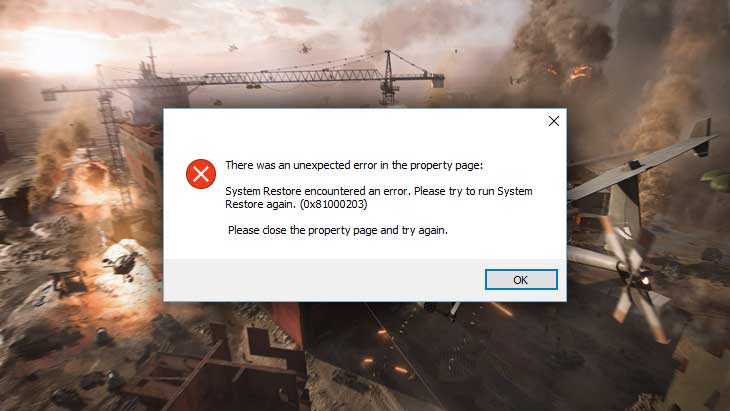
Шутер от первого лица, в котором серия возвращается к легендарным масштабным сражениям.
Разработчик Battlefield 2042 – DICE. Если у вас возникли технические проблемы с игрой, то первым делом проверьте свой ПК на соответствие системным требованиям.
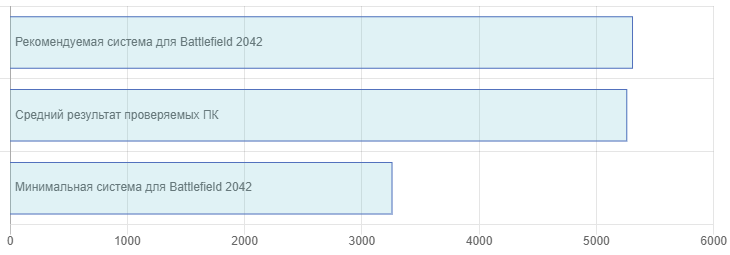
Если вам самостоятельно удалось найти решение какой-либо проблемы, пожалуйста помогите другим пользователям и напишите о своем варианте решения в комментариях.
Важно: Путь к игре не должен содержать русских букв и спец. символов. Все названия папок должны быть на латинице.
Важно: Ниже даны общие рекомендации и советы по устранению ошибок. Лучший способ решить проблему – обратиться в техническую поддержку разработчиков.
Частые ошибки:
- Ошибка при установке
- Ошибки DLL
- Ошибка «Недостаточно памяти»
- Ошибка 0xc000007b
- Ошибка DirectX
- После запуска ничего не происходит
- Ошибка Microsoft Visual C++ 2015
- «Синий экран смерти» (BSOD)
- Вылетает на рабочий стол
- Ошибки звука / Нет звука
- Не сохраняется
- Не на полный экран
- Battlefield 2042 перестала запускаться
- Черный экран Battlefield 2042
- Оптимизация Battlefield 2042 / Увеличить FPS
- Висит в диспетчере
- Battlefield 2042 фризит
- Как поднять FPS
- Не работает управление
Ошибка при установке Battlefield 2042
Зависла установка. Путь к игре не должен содержать русских букв, только латиница. Выполните проверку и очистку жесткого диска (в редких случаях может помочь замена кабеля SATA). Попробуйте изменить путь установки.
Ошибка DLL в Battlefield 2042
Ошибки вида: dll is missing, d3d11.dll, msvcp110.dll не найден и другие.
ВАЖНО: не рекомендуется скачивать DLL-файлы со сторонних сайтов в попытке заменить ваши отсутствующие или поврежденные файлы DLL. Используйте этот вариант только в крайнем случае.
Обратите внимание, что путь к игре не должен содержать русских букв, только латиница!
Стандартные действия при появлении ошибки DLL
Стандартные действия при появлении ошибки DLL:
- Перезагрузите компьютер
- Восстановите удаленный DLL-файл из корзины (или используйте программу восстановления файлов). Разумеется этот вариант подойдет в том случае, если вы удаляли файл
- Просканируйте компьютер на вирусы и вредоносные программы
- Используйте восстановление системы (смотрите инструкции в интернете)
- Переустановите Battlefield 2042
- Обновите драйверы
- Использование средство проверки системных файлов в Windows 10 (смотрите инструкции в интернете)
- Обновите Windows при наличии патчей
- Выполните чистую установку Windows
- Если после чистой установки Windows ошибка DLL сохраняется, то эта проблема связана не с программным обеспечением, а с компонентами вашего PC.
Ошибки с конкретными DLL
Сообщение об ошибке MSVCP140.dll. Вам необходимо обновить/установить пакет Visual C++
Это можно сделать по ссылке
https://www.microsoft.com/ru-ru/download/details.aspx?id=48145
Если у вас подключены какие-либо USB-контроллеры (или другие устройства), подключенные к сети, попробуйте отключить их. Сбои при запуске с именами модулей сбоев ntdll.dll и EZFRD64.DLL могут (в частности, для последних) быть связаны с USB-контроллерами или PS2-USB-адаптерами (для различных игр).
Если у вас возникают ошибки api-ms-win-crt-runtime-l1-1-0.dll на Windows 7 или Windows 8.1, Microsoft выпустила патч для устранения этой проблемы.
https://support.microsoft.com/en-us/kb/2999226
Если появляется сообщение об ошибке MSVCR120.dll, перейдите в C:WindowsSystem 32 и найдите «MSVCR120.dll». Удалите этот файл. Перейдите в C:Program Files (x86)SteamsteamappscommonBattlefield 2042_CommonRedistvcredist2013 и запустите «vcredist_x64.exe». Затем нажмите «repair» (исправить).
Ошибка «Недостаточно памяти»
Возможные причины: игре не хватает оперативной памяти; на жестком диске не хватает места для файла подкачки; вы сами настраивали размер файла подкачки (или отключили его, или использовали софт); некая программа вызывает утечку памяти (откройте диспетчер задач CTRL+ALT+DELETE и отсортируйте приложения по потреблению памяти).
Battlefield 2042 и ошибка 0xc000007b
This application was unable to start correctly (0xc000007b). Самая частая причина появления ошибки при запуске приложения 0xc000007b — проблемы с драйверами NVidia.
Возможные решения
- Переустановите драйвера видеокарты
- Попробуйте запустить игру от имени администратора
- Установите/обновите DirectX, Visual C++, .Net Framework. Все файлы загружайте только с официального сайта Microsoft.
- Откройте командную строку «Выполнить» через меню «Пуск» и пропишите sfc /scannow. С помощью этой команды ваш ПК просканирует системные файлы и исправит некоторые ошибки.
- Удалите лишний софт, который может конфликтовать с видеодрайвером. В основном это различные «улучшатели» графики. Чем меньше у вас работает дополнительных приложений, тем лучше.
Метод с помощью программы Dependency Walker 64bit
- Скачайте и распакуйте Dependency Walker 64bit.
- Запустите программу, перейдите в View > Full paths. Теперь выберите файл .exe Battlefield 2042. После того как вы выбрали .exe игры может всплывать окно в котором вы увидите ошибки, просто закройте его. В разделе module, прокрутите блок вниз до конца ошибки и вы увидите несколько значений в столбцах.
- Теперь в колонке CPU все DLL файлы должны быть x64-битные для вашей игры. Если есть x86 DLL-файл будет в красном столбце CPU. Этот файл и вызывает ошибку 0xc000007b.
- Теперь перейдите на сайт dll-files.com и скачайте там 64-битную версию этого DLL файла и поместить его в корневую папку с игрой и в C:Windowssystem32. Игра теперь должна запустится без проблем.
Ошибка DirectX в Battlefield 2042
Ошибки вида: DirectX Runtime Error, DXGI_ERROR_DEVICE_HUNG, DXGI_ERROR_DEVICE_REMOVED, DXGI_ERROR_DEVICE_RESET.
Рекомендации по устранению ошибки
- Выполнить «чистую» установку только драйвера видеокарты. Не устанавливать аудио, GeForce Experience … То же самое в случае AMD.
- Отключить второй монитор (при наличии) и любые другие периферийные устройства.
- Отключить G-Sync.
- Использовать средство проверки системных файлов
- Для карт NVIDIA. Правый клик по рабочему столу -> Панель управления NVIDIA. Вверху, где Файл, Правка, Вид … нажмите «Справка» и включите «Режим отладки».
- Иногда причиной может являться перегрев видеокарты. Используйте утилиту FurMark для проверки работы видеокарты под нагрузкой. Попробуйте понизить частоты. Более подробную информацию смотрите в интернете по запросам: андервольтинг и понижение частоты видеокарты.
Battlefield 2042 не запускается
Общие рекомендации
Попробуйте удалить Visual C++. Затем установите Visual C++ из папки с игрой:
- Откройте библиотеку Steam
- Выберите Battlefield 2042 из списка
- Щелкните правой кнопкой мыши по игре и выберите «Свойства»
- Выберите «Локальные файлы»
- Выберите Обзор локальных файлов …
- Откройте папку _CommonRedistvcredist
Если не запускается Battlefield 2042 и при этом нет никаких ошибок. Если это первый запуск, то попробуйте просто подождать.
Рекомендации от разработчиков:
Установите последнюю версию драйвера графической карты
Также убедитесь, что вы используете последние версии Nvidia PhysX (для видеокарт Nvidia) и DirectX.
Directx Webinstall: http://www.microsoft.com/download/en/confirmation.aspx?id=35
Убедитесь, чтобы в настройках панели управления Nvidia опция была установлена на «Application Controlled» (Управление из приложения).
Попробуйте запустить игру от имени администратора:
- Откройте библиотеку Steam
- Выберите из списка Battlefield 2042
- Щелкните правой кнопкой мыши по игре и выберите «Свойства»
- Выберите «Локальные файлы»
- Выберите Обзор локальных файлов …
- В папке с игрой выберите .exe файл игры
- Кликните файл правой кнопкой мыши
- В появившемся меню выберите «Свойства»
- В окне «Свойства» выберите вкладку «Совместимость»
- В разделе «Параметры» установите флажок «Выполнять эту программу от имени администратора»
- Нажмите «Применить»
- Запустите игру
Попробуйте понизить разрешение экрана перед запуском игры.
Проверьте, чтобы ваша операционная система Windows и стороннее программное обеспечение было обновлено до актуальных версий.
Загрузите Visual C ++ 2017 Redistributable:
Для Windows 64-bit:
- Visual C++ Redistributable for Visual Studio 2017 (64-bit)
Для Windows 32-bit:
- Visual C++ Redistributable for Visual Studio 2017 (32-bit)
Установите обе версии.
Также, установите/обновите программное обеспечение .NET:
Microsoft .NET Framework 4.7.1
DirectX End-User Runtime Web Installer – вероятно, вы уже его установили
Просмотрите также дополнительные рекомендации ниже:
Для пользователей Windows:
- Проверьте версию операционной системы, убедитесь в том, что стоят все необходимые обновления
- Выполните проверку целостности кэша Battlefield 2042 в Steam
- Перезагрузите компьютер
- Переустановите игру
- Попробуйте временно отключить программы, потенциально конфликтующие с игрой (антивирусы, файрволы и проч)
- Убедитесь, что PC удовлетворяет минимальным требованиям
- Убедитесь, что на системном диске есть свободное место в размере 5-6 Гб
- Просканируйте ПК антивирусом
- В крайнем случае переустановите операционную систему
Для Mac:
- Обновите версию Mac OS
- Выполните проверку целостности кэша Battlefield 2042 в Steam
- Попробуйте временно отключить программы, потенциально конфликтующие с игрой (антивирусы, файрволы и проч)
- Убедитесь, что компьютер подходит под все минимальные системные требования игры
Ошибка Microsoft Visual C++ 2015
«The following component(s) are required to run this program: Microsoft Visual C++ 2015 Runtime»
Установите недостающую библиотеку с сайта Microsoft
Battlefield 2042 — BSOD или «Синий экран»
BSOD, как правило, означает какую-то серьезную неполадку в вашей системе, которая не связана с игрой. Первым делом проверьте свой блок питания. При перегреве он будет отключаться. Также, если системе не хватает от него питания, то возможны различные ошибки, включая BSOD. Проведите тестирование других компонентов вашего ПК. В сети можно найти различные утилиты для проверки памяти, жесткого диска и видеокарты.
Battlefield 2042 вылетает после запуска
Попробуйте временно отключить антивирус (особенно в случае с Avast!). Также смотрите советы в разделе ошибок при запуске.
Ошибки аудио / Нет голосов в Battlefield 2042
Советы по решению неполадок звуковой карты
Для начала перезагрузите вашего компьютера, после чего проверьте работает ли звук в Windows: нажмите иконку динамика в нижнем правом углу, а затем нажимайте по ползунку динамика.

Если ничего не слышно, то кликните правой кнопкой мыши (ПКМ) по иконке динамика и выберите «Устройства воспроизведения». В разделе вопроизведение проверьте, какой источник звука стоит по-умолчанию. По нему ПКМ и нажать «Проверка». Если звука нет, то ПКМ по иконке и нажать «Обнаружить неполадки со звуком».

Есть звук в Windows, но нет в игре:
Проверить настройки громкости в настройках самой игры. Обновить DirectX и драйвер звуковой карты.
Есть звук, но нет голосов:
Не установлены файлы озвучки при установке. Проверьте целостность файлов игры в Steam.
Рекомендации по решению проблем звука Creative
Перезапустите панель управления аудио Creative. Проверьте в ней настройки звуковой карты.
Общие рекомендации при возникновении неполадок звуковой карты Realtek
Перезапустите панель управления звуком Realtek. Проверьте в ней настройки звуковой карты. В Realtek HD Audio Manager переключите тип аудио с Quadraponic (квадрафонический) на Stereo (стерео).
Battlefield 2042 Не сохраняется
Путь к игре не должен содержать русских букв, только латиница.
Battlefield 2042 не на весь экран
Нажмите ALT+ENTER. Проверьте настройки игры (оконный режим, разрешение и т.д.). В некоторых случаях помогает изменение частоты обновления (в панели управления Nvidia) с 60 Гц на 59 Гц (нажать «Применить»), и снова вернуть на 60 Гц. Еще один способ: также в панели управления Nvidia перейти в раздел «Регулировка размера и положения рабочего стола». В правом верхнем углу нажать «Восстановить».
Battlefield 2042 перестала запускаться
Какие изменения вы производили на компьютере? Возможно причиной проблемы стала установка новой программы. Откройте список установленных программ (Пуск -> Установка и удаление программ), отсортируйте по дате. Удалите недавно установленные. Переустановите Battlefield 2042.
Также проверьте диспетчер задач. Если запущены копии процессов Battlefield 2042, завершите их все.
Черный экран Battlefield 2042
Черный экран а также белый экран, либо другие цвета, может означать разные ошибки, но наиболее часто это относится к определенной проблеме со стороны видеосистемы, и в некоторых случаях причиной является планка оперативной памяти. Также откатите разгон процессора и/или видеокарты в том случае, если используется.
Варианты устранения данной проблемы
Попробуйте запустить Battlefield 2042 в оконном режиме
Оконный режим в Steam
- Откройте библиотеку Steam
- Кликните правой кнопкой мыши по Battlefield 2042, и откройте «Свойства»
- Откройте вкладку «Общие» и нажмите «Установить параметры запуска»
- Добавить -windowed
Оконный режим через .exe
- Правый клик по ярлыку игры на рабочем столе, и откройте «Свойства»
- В строке «Объект» после кавычек («) добавить » -windowed «
- «C:GamesBattlefield 2042BinWin64Battlefield 2042.exe» –windowed
Закрыть программы для захвата видео
Одной из причин черного экрана могут быть программы для захвата видео: Nvidia ShadowPlay, PlayClaw, Dxtory и прочие
Кроме того проблемы могут вызывать программы, связанные с обработкой видео в играх. Например: ReShade, Nvidia Freestyle и многие другие. Различные моды также могут быть причиной ошибок. Используйте простое правило: чем меньше приложений работает одновременно с игрой, тем лучше. Уберите все ненужное.
Диагностика оперативной памяти
Виновником в некоторых случаях является оперативная память компьютера.
- Выполните тестирование с помощью специализированного софта для проверки оперативной памяти. К примеру: MemTest. Про способ проверки памяти встроенной утилитой в Windows 10, 8, 7 смотрите здесь.
- Попробуйте поменять модули оперативной памяти на другие слоты.
- Если в ПК 2 и более планок, то попробуйте оставить только одну.
- Более подробные сведения по этой теме можно найти в интернете.
Оптимизация Battlefield 2042 на ПК
Это довольно объемная тема. Можно выполнить множество шагов для роста FPS.
Советы по оптимизации Battlefield 2042
Обновите драйвер видеокарты
Nvidia / AMD
Используйте пониженные настройки графики
Это первое, что следует сделать. Чем проще графика, тем меньшая нагрузка на видеокарту. Чем ниже разрешение, тем меньшая нагрузка на процессор и видеокарту. Тени, сглаживание и текстуры оказывают наибольший эффект на производительность.
Используйте разгон процессора и видеокарты
При наличии хорошего охлаждения, разгоните видеокарту и / или процессор. Учтите, что производители нередко предупреждают, что разгон видеокарты лишает её гарантии, хотя это будет сложно доказать. Почти из любой современной видеокарты можно с легкостью получить дополнительные 5-7% производительности. Важно: разгон встроенных в чипсет (интегрированных) видеокарт зачастую лишен всякого смысла. Детальные инструкции по разгону можно найти на специализированных сайтах
Воспользуйтесь утилитой от производителя видеокарты
NVIDIA GeForce Experience / AMD Gaming Evolved / Intel HD Graphics Control Panel — специальные приложения с всевозможными инструментами, среди которых имеется оптимизация игр.
Смотрите подробнее по ссылке
Очистите компьютер от мусора
Установите специализированную программу для очистки вашего ПК. Advanced SystemCare — мощная программа с арсеналом инструментов, направленных на очистку системы от ненужных и вредных файлов.
Оптимизация и очистка жесткого диска
Перейдите в свойства диска. Перейдите на вкладку «Сервис» -> кликните кнопку «Оптимизировать (или дефрагментировать)». Не забудьте также выполнить проверку и очистку диска.
Панель управления NVIDIA / AMD
В панели управления NVIDIA (или AMD) перейдите на вкладку «Управление параметрами 3D» (NVIDIA), или Игры -> Настройки 3D-приложений (AMD). Вы можете задать здесь как глобальные настройки обработки графики, так и отдельно для Battlefield 2042. Или перейдите в «Регулировка настроек изображения с просмотром» (для NVIDIA), затем «Пользовательские настройки -> Производительность», передвинув ползунок до конца влево.
Удалить из автозагрузки лишние программы
Нажмите кнопку «Пуск» (или кнопку на клавиатуре с логотипом Windows). Введите команду msconfig, после чего нажмите Enter. В открывшемся окне конфигурации системы откройте вкладку «Автозагрузка» (в Win 10 нажать CTRL+ALT+DELETE и открыть ту же вкладку). Здесь собраны все программы, которые подгружаются при запуске Windows. Отключите загрузку ненужных программ (отключайте только то, что знаете для чего используется, иначе вы можете повредить работу загрузки). Перезагрузите компьютер. Временно отключите приложения (браузер, Skype и т.п.). Запустите Battlefield 2042.
Ускорьте работу ОС
Отключите эффекты Aero в Windows, отключите неиспользуемые службы, системные звуки и прочее.
Флешка в качестве оперативной памяти
Нажмите правой кнопкой мыши на диске USB и выберите «Свойства». Откройте вкладку «Ready Boost», выбрать «Использовать это устройство» (“Use this device”).
Battlefield 2042 висит в диспетчере
Запустите Battlefield 2042 в режиме совместимости с другой ОС.
Иногда проблемой является надстройка драйвера Nvidia GeForce Experience. Отключите в ней все оптимизации для игры.
На видеокартах AMD проблемы может создавать приложение Gaming Evolved (Raptr). Попробуйте его временно отключить или удалить.
Если в диспетчере задач есть Nvidia Capture Service, попробуйте завершить процесс. Завершите другие процессы, связанные с захватом видео.
Обновите драйвер видеокарты.
Также см. советы «Не запускается».
Battlefield 2042 виснет
Регулярные фризы могут являться причиной нестабильной работы ПК. Откатите разгон процессора и/или видеокарты в том случае, если используется. Выполните тестирование видеокарты, процессора, жесткого диска, оперативной памяти. Специальные приложения можно скачать в интернете. Подробнее про советы по оптимизации Battlefield 2042.
Увеличить производительность в Battlefield 2042
Безусловно, проще всего увеличить FPS путем апгрейда компонентов ПК, но сначала стоит попробовать бесплатные методы. Установите самый свежий драйвер видеокарты. Перезагрузите компьютер. Уменьшите разрешение, а также выставьте низкий уровень эффектов в опциях графики. Не используйте всякого рода программные «ускорители», по той причине, что они могут содержать вредоносное ПО, да и к тому же их действенность чаще всего оставляет желать лучшего. В то время как вы рискуете заразить вирусом свой PC. Переустановка Windows. Данный способ необходимо рассматривать в крайнем случае, когда другие варианты не сработали. Причина кроется в том, что с течением временем операционная система разрастается устаревшими файлами и процессами настолько, что серьезно замедляется работа программ. Читайте рекомендации по оптимизации Battlefield 2042.
Не работает управление в Battlefield 2042
Вытащите устройство ввода (геймпад, мышь) из USB и снова вставьте. Если не работает мышь и клавиатура, то попробуйте отключить геймпад и другие USB-устройства.
Для Origin
Библиотека > Правой кнопкой Battlefield 2042 > Свойства > Снять галочку «Включить внутриигровой экран»
На чтение 7 мин Просмотров 1.1к. Опубликовано 15 ноября, 2021
Полный релиз Battlefield 2042 состоится 19 ноября 2021 года и официально станет доступен широкой публике. Хотя подписчики EA Play Pro и игроки, оформившие предварительный заказ, уже наслаждаются этой игрой, которая предлагает революционный игровой процесс, потрясающие визуальные эффекты и многое другое. Тем не менее, у нескольких неудачливых игроков возникла проблема с запуском игры. Если вы также столкнулись с ошибкой графической карты Battlefield 2042 DirectX на ПК, вы можете ознакомиться с этим руководством.
Многие пользователи ПК сталкиваются с проблемами, связанными с ошибкой DirectX, когда они пытаются загрузить игру Battlefield 2042. Обычно он выдает сообщение об ошибке «GXGI_ERROR_DEVICE_REMOVED», за которым следует уведомление о том, что графический драйвер мог выйти из строя . Таким образом, это, очевидно, помешает вам вообще играть в свою любимую игру. Очень жаль, что EA до сих пор не предоставила исправления для этой ошибки.
Содержание
- Как исправить ошибку видеокарты Battlefield 2042 DirectX на ПК
- 1. Проверьте наличие обновлений Windows.
- 2. Проверьте версию DirectX.
- 3. Обновите DirectX.
- 4. Обновите графический драйвер.
- 5. Проверьте целостность игровых файлов в Steam.
- 6. Переустановите графический драйвер.
- 7. Попробуйте установить Microsoft Visual Studio.
- 8. Отключите планирование графического процессора с аппаратным ускорением.
Как исправить ошибку видеокарты Battlefield 2042 DirectX на ПК
К счастью, мы предоставили несколько возможных обходных путей, которые должны вам помочь. Обязательно следуйте всем методам один за другим, пока ошибка не будет исправлена. Итак, не теряя больше времени, давайте перейдем к этому.
1. Проверьте наличие обновлений Windows.
Велика вероятность того, что ваша сборка ОС Windows станет достаточно устаревшей или поврежденной. Если вы тоже чувствуете то же самое, обязательно выполните следующие действия, чтобы проверить наличие обновлений Windows. Если обновление доступно, просто установите его. Последние обновления программного обеспечения всегда содержат исправления ошибок и улучшения. Сделать это:
- Нажмите клавиши Windows + I, чтобы открыть меню настроек Windows .
- Затем нажмите « Обновление и безопасность» > « Проверить наличие обновлений» в разделе « Центр обновления Windows ».
- Если доступно обновление функции, выберите Загрузить и установить .
- Подождите некоторое время, пока обновление не будет завершено.
- Наконец, перезагрузите компьютер, чтобы изменения вступили в силу немедленно.
2. Проверьте версию DirectX.
Велика вероятность того, что версия DirectX на вашем компьютере с Windows может на какое-то время устареть и не обновлялась автоматически с обновлением ОС Windows. В этом случае стоит упомянуть, что необходимо проверить наличие обновления версии DirectX на ПК, выполнив следующие действия, чтобы убедиться, что DirectX работает на последней версии на вашем компьютере или нет.
- Нажмите клавиши Windows + R, чтобы открыть диалоговое окно « Выполнить ».
- Теперь введите dxdiag и нажмите Enter, чтобы открыть средство диагностики DirectX .
- На вкладке «Система» вы можете увидеть установленную на вашем компьютере версию DirectX. [На момент написания этой статьи это должен быть DirectX 12]
Примечание. Некоторые старые ПК или операционные системы Windows 10 могут отображать DirectX 11. В этом случае вы должны следовать следующим методам один за другим, чтобы обновить его.
3. Обновите DirectX.
Если на всякий случай вы уже используете последнюю версию DirectX на своем компьютере, которую можно проверить, следуя описанному выше методу, вы можете пропустить этот. Наличие обновленной версии DirectX не только устраняет проблемы совместимости программ, но также позволяет программам без проблем работать в Windows. На момент написания этой статьи DirectX 12 является последней версией, и большинство последних ПК с Windows 10/11 должны иметь ту же версию.
Как правило, обновление версии Windows и установка накопительных обновлений упрощают задачу, когда дело доходит до обновления DirectX. Но если версия Windows уже обновлена на вашем ПК, но почему-то версия DirectX устарела, выполните следующие действия, чтобы сделать это:
- Перейдите по этой ссылке Microsoft, чтобы загрузить веб-установщик среды выполнения DirectX для конечных пользователей на свой компьютер.
- Затем установите или обновите версию DirectX вручную.
- После этого перезагрузите компьютер, чтобы изменения вступили в силу.
4. Обновите графический драйвер.
Нет лучшей альтернативы, чем просто обновить драйвер видеокарты на ПК, если вы столкнулись с какими-либо проблемами, связанными с графикой, или ошибками DirectX на вашем компьютере с Windows. Вы можете выполнить задачу, выполнив следующие действия:
- Нажмите клавиши Windows + X, чтобы открыть меню быстрых ссылок .
- Теперь, нажмите на Диспетчер устройств из списка> Дважды щелкните на видеоадаптеров .
- Щелкните правой кнопкой мыши выделенную активную видеокарту.
- Затем выберите « Обновить драйвер» > «Выбрать автоматический поиск драйверов» .
- Если доступно обновление, система автоматически загрузит и установит его.
- После этого перезагрузите компьютер, чтобы изменения вступили в силу немедленно.
5. Проверьте целостность игровых файлов в Steam.
Мы также рекомендуем нашим читателям проверить целостность файлов игры и восстановить их с помощью клиента Steam, если проблема не исчезнет. Иногда поврежденный или отсутствующий файл игры может вызвать несколько проблем с запуском или правильной работой программы. Сделать это:Рекламные объявления
- Запустите Steam > Нажмите » Библиотека» .
- Щелкните правой кнопкой мыши на Battlefield 2042 из списка установленных игр.
- Теперь нажмите « Свойства» > «Перейти к локальным файлам» .
- Нажмите « Проверить целостность файлов игры» > «Вам придется подождать, пока процесс не будет завершен».
- После этого просто перезагрузите компьютер и снова проверьте, не возникает ли проблема.
6. Переустановите графический драйвер.
Каким-то образом также может быть, что у вашего графического драйвера есть некоторые проблемы, например, он поврежден или отсутствует. В некоторых случаях проблема может стать больше и вызвать несколько проблем с запущенной программой. Поэтому всегда лучше переустановить графический драйвер на вашем ПК, чтобы устранить потенциальные проблемы с DirectX. Для этого:
- Нажмите клавиши Windows + X, чтобы открыть меню быстрых ссылок .
- Теперь, нажмите на Диспетчер устройств из списка> Дважды щелкните на видеоадаптеров .
- Щелкните правой кнопкой мыши выделенную активную видеокарту.
- Затем выберите Удалить устройство > Следуйте инструкциям на экране, чтобы легко удалить драйвер.
- После этого перезагрузите компьютер, чтобы изменения вступили в силу немедленно.
- Система автоматически переустановит общий графический драйвер для вашего компьютера.
Однако, если этого не произойдет, загрузите вручную последнюю версию графического драйвера и установите ее прямо с официального сайта производителя вашей видеокарты. Пользователи видеокарт Nvidia могут обновить приложение GeForce Experience через официальный сайт Nvidia . Между тем, пользователи видеокарт AMD могут посетить веб-сайт AMD, а пользователи видеокарт Intel могут посетить сайт Intel.
7. Попробуйте установить Microsoft Visual Studio.
Некоторые игроки предлагают попробовать установить или обновить Microsoft Visual Studio на ПК с Windows, чтобы исправить любые возможные проблемы с файлами Microsoft .NET или Visual C ++ Redistributables.
8. Отключите планирование графического процессора с аппаратным ускорением.
Вам следует попробовать отключить планирование с аппаратным ускорением графического процессора на вашем ПК с Windows, чтобы проверить, была ли устранена проблема, связанная с видеокартой, или нет. Сделать это:
- Щелкните меню «Пуск» Windows > Найдите «Параметры графики» и выберите « Изменить параметры графики по умолчанию» .
- Теперь, убедитесь , Turn OFF на аппаратное ускорение для GPU Планирование параметров из списка (если таковые имеются).
Вот как можно легко устранить ошибку графической карты Battlefield 2042 DirectX на ПК с Windows. Между тем, вы можете посмотреть наш видеоурок ниже, если хотите.
Вот и все, ребята. Мы предполагаем, что это руководство было вам полезно. Для дальнейших запросов вы можете оставить комментарий ниже.
